मैक सोमवार के लिए आपका स्वागत है! प्रत्येक सोमवार, CNET में टीम कैसे आप अपने मैक में सुधार कर सकते हैं पर गहराई से जाना जाएगा। हम प्रदर्शन उन्नयन (पुराने और नए मॉडल के लिए), हार्डवेयर हैक्स और वर्कफ़्लो युक्तियों पर बात करेंगे। यह वह जगह है जहां आप अपने मैक की क्षमता को जारी करने और अपनी खरीदारी का अधिकतम लाभ उठाने का तरीका जानेंगे।
मैं अक्सर अपने 13-इंच मैकबुक प्रो पर तंग महसूस करता हूं, लेकिन मैंने एक ऐसा समाधान ढूंढ लिया है जिसमें 15-इंच मॉडल को अपग्रेड करना या बड़े डेस्कटॉप डिस्प्ले पर खुद को एंकर करना शामिल नहीं है।
ओएस एक्स 10.5 तेंदुए के साथ, आभासी डेस्कटॉप पेश किए गए थे। Apple उन्हें Spaces कहता है, और वे आपको कई डेस्कटॉप बनाते हैं। यह कई मॉनिटर होने जैसा है - मॉनिटर के बिना।
रिक्त स्थान सेट करने के बाद से, मेरे वर्कफ़्लो को व्यवस्थित करना आसान है। यह मुझे अपने ऐप्स को एक डेस्कटॉप पर क्रैम करने के बजाय अलग कर देता है, जहां वे शीर्ष या एक दूसरे पर स्तरित होते हैं और लगातार कम से कम होते हैं और फिर वापस कार्रवाई में बुलाए जाते हैं। रिक्त स्थान के साथ, मेरे एप्लिकेशन एक दूसरे के रास्ते से बाहर रहते हैं और आसानी से सुलभ रहते हैं।
रिक्त स्थान की स्थापना
रिक्त स्थान सेट करने के लिए, पहले मिशन नियंत्रण दर्ज करें। इसे करने के दो तरीके हैं:
- F3 कुंजी दबाएं
- तीन या चार उंगलियों के साथ स्वाइप करें (आपके ट्रैकपैड पर आपके द्वारा सेट किए गए इशारों के आधार पर)
- सिस्टम वरीयताएँ> मिशन नियंत्रण के माध्यम से मिशन नियंत्रण के लिए एक हॉट कॉर्नर असाइन करें
एक बार जब आप मिशन नियंत्रण में होते हैं, तो अपने कर्सर को ऊपरी-दाएं कोने में ले जाएं और आपको एक बड़ा "+" बटन दिखाई देगा जो आपको एक नया स्थान जोड़ने की सुविधा देता है। किसी स्थान को हटाने के लिए, अपने कर्सर को उसके थंबनेल पर होवर करें और X बटन पर क्लिक करें। आप अपने रिक्त स्थान को पुनः व्यवस्थित करने के लिए थंबनेल भी खींच सकते हैं।

युक्ति: आसानी से अपने डेस्कटॉप का ट्रैक रखने के लिए प्रत्येक स्थान पर एक अलग डेस्कटॉप पृष्ठभूमि असाइन करें।
रिक्त स्थान को नेविगेट करना और प्रबंधित करना
हर बार जब आप रिक्त स्थान के बीच स्विच करना चाहते हैं, तो आपको मिशन नियंत्रण में प्रवेश करने की आवश्यकता नहीं है। दो आसान तरीके हैं: ट्रैकपैड पर तीन या चार उंगलियों के साथ स्वाइप करें (यह इस बात पर निर्भर करता है कि आपने इशारों को कैसे सेट किया है)।
हमारे बीच कीबोर्ड के प्रति उत्साही के लिए, आप नियंत्रण कुंजी दबा सकते हैं और या तो तीर कुंजी को दबा सकते हैं, या आप नियंत्रण को दबाकर एक स्थान चुन सकते हैं और नंबर कुंजी - अर्थात, नियंत्रण -1 को अपने पहले स्थान पर जाने के लिए, नियंत्रण -2 अपने दूसरे के लिए, और इसी तरह।
वास्तव में अपने वर्कफ़्लो में रिक्त स्थान एम्बेड करने के लिए, इन युक्तियों का उपयोग करें:
- एप्लिकेशन या विंडो को किसी अन्य स्थान पर ले जाने के लिए, मिशन नियंत्रण दर्ज करें और विंडो को वांछित स्थान पर खींचें।
- एक खुली खिड़की को एक आसन्न स्थान पर ले जाने के लिए, खिड़की को अपने प्रदर्शन के किनारे तक खींचें जब तक कि आपका कर्सर किनारे पर न हो और एक बीट के बाद, आप अगली जगह पर स्लाइड करेंगे जहां आप विंडो को छोड़ सकते हैं।
- एक विशिष्ट स्थान में हमेशा खोलने के लिए एक ऐप असाइन करें। ऐसा करने के लिए, डॉक में एक ऐप पर राइट-क्लिक करें। विकल्प चुनें> यह डेस्कटॉप वर्तमान स्थान में हमेशा खुला रहता है। वैकल्पिक रूप से, आप एक ऐप के लिए ऑल डेस्कटॉप चुन सकते हैं, जिसे आप चाहे जिस जगह पर देख रहे हों, या विकल्प> कोई भी दिखाई नहीं देना चाहता है या कोई भी ऐप केवल आपके द्वारा उपयोग किए जा रहे स्थान में ही नहीं है।









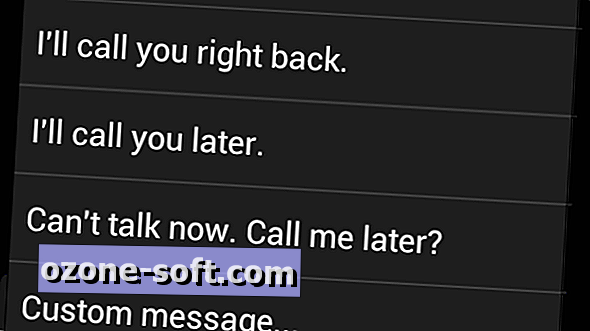



अपनी टिप्पणी छोड़ दो